Keď získame nový iPad alebo iPhone, naša okamžitá pozornosť sa zameria na vychutnávanie si rozmanitých zážitkov, ktoré poskytujú aplikácie. Veľa úsilia sa vynakladá na učenie sa nových tipov a trikov. iPady sú zvyčajne veľmi stabilné a odolné zariadenia, no niekedy sa dostanete do problémov, ktoré si vyžadujú kontaktovanie podpory spoločnosti Apple. Je dôležité, aby ste boli schopní nájsť rôzne atribúty vášho iDevice a poskytnúť to isté spoločnosti Apple, aby vám mohli efektívne pomôcť.
Našťastie v systéme iOS existuje jednotné miesto, ktoré môže tieto informácie poskytnúť. Pozrieme sa na niektoré z týchto atribútov a vysvetlíme, čo znamenajú.
Prejdite na domovskú obrazovku iPadu a klepnite na Nastavenia a potom na Všeobecné. Vyberte prvú možnosť na obrazovke označenú ako „O“. Po kliknutí na „O aplikácii“ sa zobrazí obrazovka, na ktorej sú zvýraznené niektoré dôležité informácie týkajúce sa vášho iPadu. Prevedieme vás niektorými dôležitými.
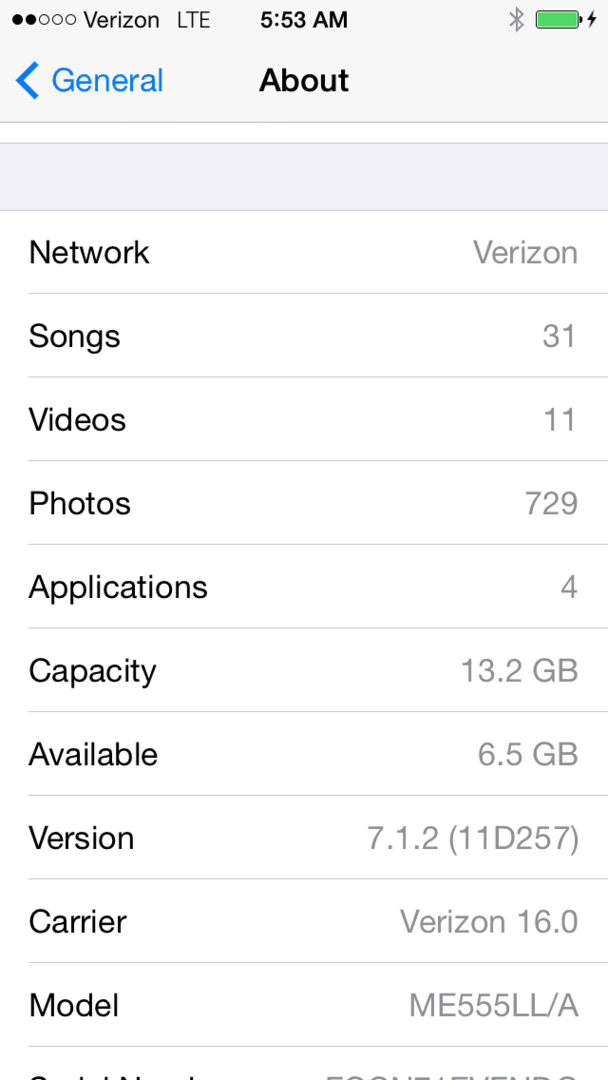
Informácie, ktoré musíte poznať
#1. Model - Toto pole vám poskytuje číslo modelu vášho iDevice. Zaujímavosťou je, že nešpecifikuje bežné názvy ako ipad Air 3 alebo iphone 6S, ale kód, ktorému Apple ľahko porozumie. Takže pri mojom iPhone 5 vidím, že číslo modelu je
„ME555LL/A“. Ak sa pozriete na zadnú stranu vášho zariadenia, nájdete tam aj a Číslo modelu. V mojom prípade na tomto zariadení vidím, že číslo modelu je uvedené ako „A1532“.No, ktorý to je? Čísla modelov, ktoré vidíte na zadnej strane zariadenia, nie sú jedinečné pre vaše zariadenie. Číslo modelu Ios spolu so sériovým číslom na obrazovke „About“ spája jedinečný identifikátor vášho zariadenia.
#2. Sériové číslo - Toto je 12-ciferná kombinácia písmen a číslic, ktorá pomáha pri jednoznačnej identifikácii vášho zariadenia. Dávajte si však pozor na svoje sériové číslo, pretože je to jedno z čísel, ktoré jednoznačne identifikujú vaše zariadenie. Ak ho náhodou zverejníte alebo ho dáte nesprávnej osobe, mohlo by to byť použité na podanie falošnej reklamácie na službu spoločnosti Apple alebo na podvodné nahlásenie zariadenia ako ukradnutého. Ak nemáte prístup k svojmu iDevice, môžete tiež nájsť priradené sériové číslo na adrese iTunes > Predvoľby > Zariadenia. Kliknite na jednu zo záloh spojených s vaším zariadením. Umiestnite kurzor myši alebo trackpadu na zálohu a o chvíľu by ste mali vidieť sériové číslo spolu s ďalšími informáciami o zariadení.
Traja Amigovia
O dva riadky nižšie od vášho modelu a sériového čísla uvidíte troch Amigov. Sú to IMEI, ICCID a MEID. Zaujímalo vás niekedy, čo znamenajú tieto vtipne vyzerajúce skratky? IMEI znamená Identita zariadenia medzinárodnej mobilnej stanicea číslo sa používa na identifikáciu každého mobilného telefónu. Číslo IMEI používa váš operátor na priradenie telefónu k sieťam, takže dokáže zistiť, kto volá. Používa sa aj na udržiavanie čiernej listiny ukradnutých mobilných telefónov. V Spojenom kráľovstve databázu verejne spravuje charitatívna organizácia, takže ukradnuté telefóny nemožno presúvať z jednej siete do druhej. ICCID (Integrated Circuit Card Identifier) – SIM karta obsahuje svoje jedinečné sériové číslo (ICCID). ICCID sú uložené na SIM kartách a sú tiež vytlačené na SIM karte počas procesu personalizácie. Všetky mobilné telefóny predávané v USA sú povinné F.C.C. aby mu bolo pridelené jedinečné identifikačné číslo. Toto sú čísla MEID a IMEI. Ak chcete aktivovať mobilný telefón v rámci plánu služieb, musíte zadať číslo IMEI/MEID svojho telefónu.
Špeciálne UUID
Toto je číslo, ktoré nevidíte zastúpené v časti Nastavenia > Všeobecné > Informácie vo vašom zariadení na rozdiel od troch priateľov, o ktorých sme hovorili vyššie. Toto je 40-miestny reťazec čísel a znakov. ak sa pokúšate skontrolovať novú aplikáciu, ktorá ešte nebola vydaná, budete potrebovať UDID vášho iPhone. Pomocou relevantného UDID môže vývojár zaregistrovať vaše zariadenie a poskytnúť mu prístup k neoficiálnemu softvéru (bez overenia App-Store). Bežne sa to používa na to, aby si recenzenti mohli vyskúšať aplikácie predtým, ako sa dostanú do obchodu App Store. Číslo UUID pre svoje zariadenie nájdete v nastaveniach iTunes. Kliknite na sériové číslo a prepne sa a poskytne vám UUID. to je najlepšie je nezdieľať toto číslo s nikým, komu nedôverujete.
Informácie o sieti
Adresa Wi-Fi a pole Bluetooth poskytujú informácie o vašej sieti. Informácie týkajúce sa vášho operátora sú uvedené v poliach „Carrier“ a „Network“. Ak máte napríklad plán Verizon, toto pole sa zobrazí ako Verizon. Aktualizácie nastavení operátora sú malé súbory, ktoré môžu obsahovať aktualizácie od spoločnosti Apple a vášho operátora nastavenia súvisiace s operátorom, ako je sieť, volanie, mobilné dáta, správy, osobný hotspot atď nastavenia hlasovej schránky. Z času na čas môžete dostávať upozornenia na inštaláciu nových aktualizácií nastavení operátora. Niekedy môžete vidieť aktualizácie od vášho operátora s kontextovou správou.

Verzia
Toto je dôležité pole, pretože zobrazuje verziu operačného systému I OS, ktorú používate na svojom zariadení. Pri riešení problémov súvisiacich so softvérom je dôležité vedieť, na ktorej verzii I OS vaše zariadenie beží.
Prosím, dajte nám vedieť, ak nám unikli nejaké základné informácie o atribútoch iDevice.

Sudz (SK), ktorý je posadnutý technológiou od skorého príchodu A/UX na Apple, je zodpovedný za redakčné smerovanie AppleToolBoxu. Sídli v Los Angeles, CA.
Sudz sa špecializuje na pokrytie všetkých vecí pre macOS, pričom v priebehu rokov skontroloval desiatky vývojov OS X a macOS.
V bývalom živote Sudz pomáhal spoločnostiam z rebríčka Fortune 100 s ich technologickými a obchodnými ambíciami.